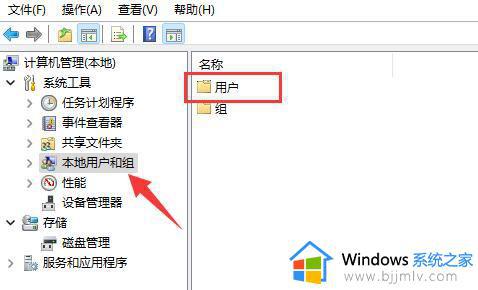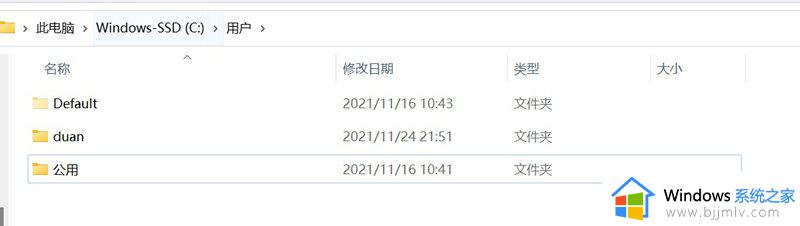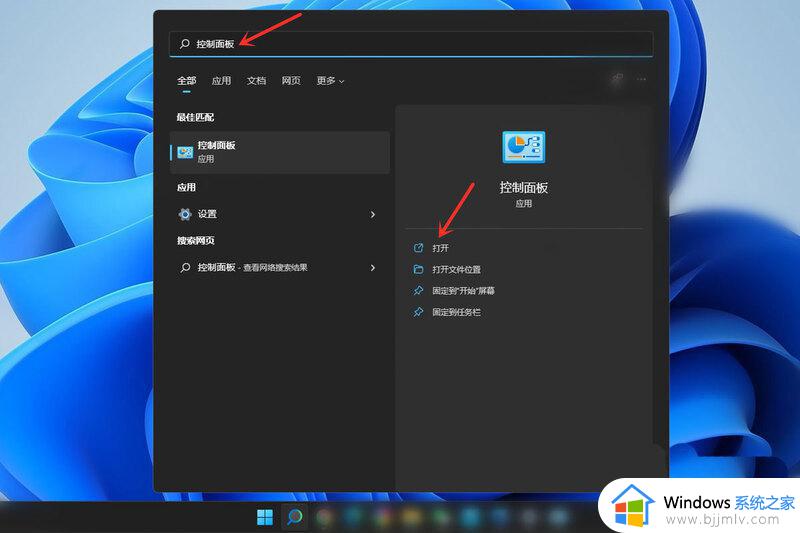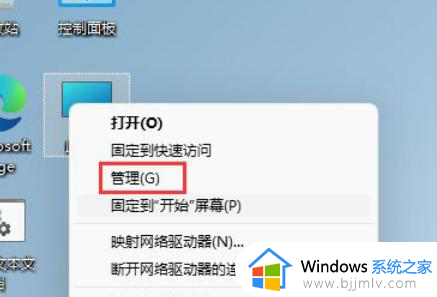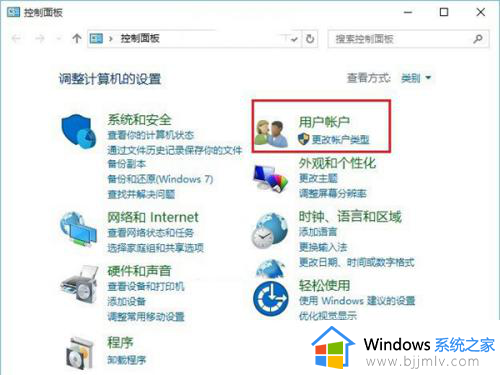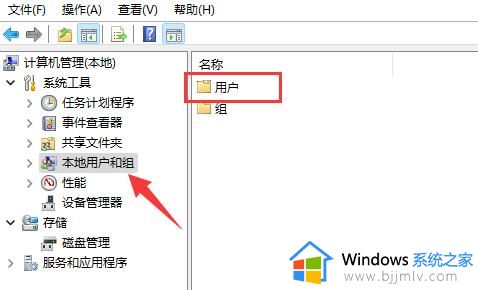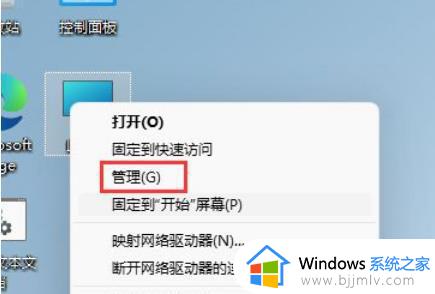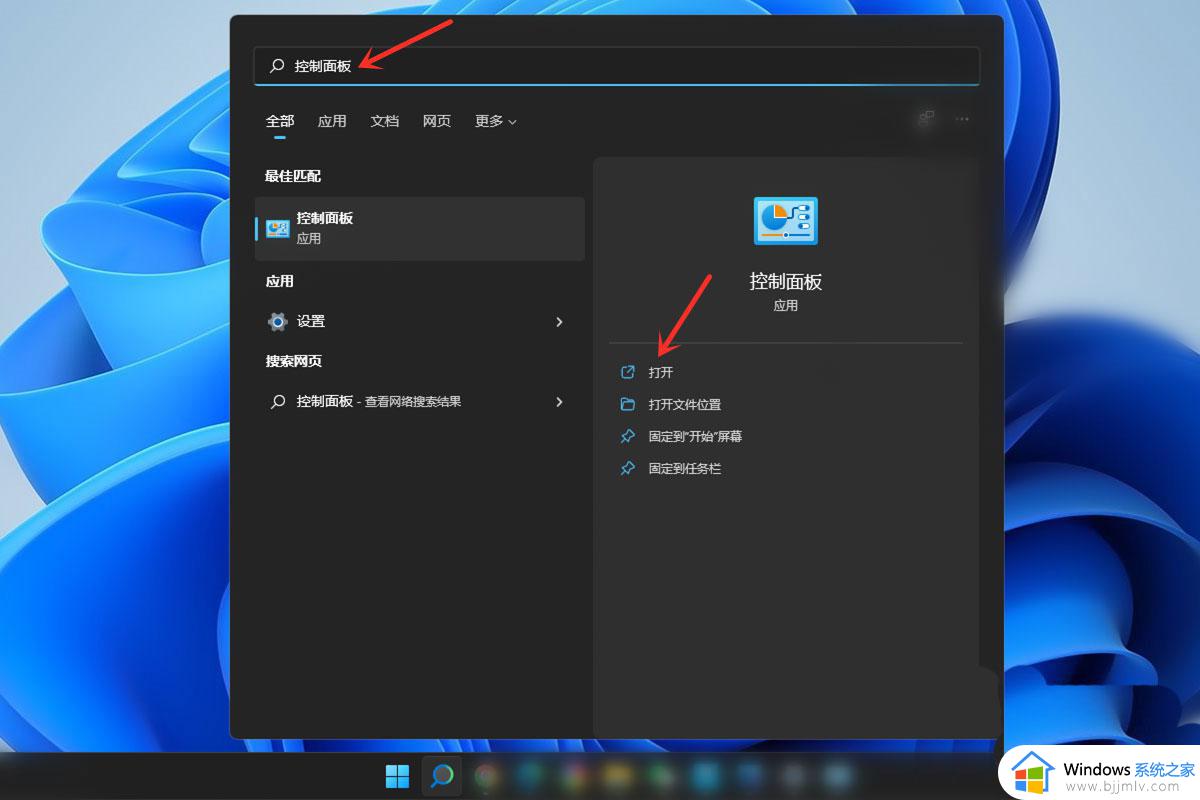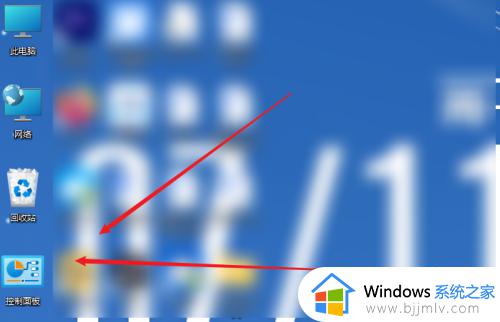win11更改电脑账户名称操作方法 win11开机账户名称在哪里设置
更新时间:2024-05-04 10:06:00作者:runxin
因为在win11系统中默认有个人账户的缘故,所以用户在启动电脑时能够直接登录账户来实现管理员权限的设置,而且在对win11电脑进行个性化设置时,也可以将默认的账户名称进行修改,可是win11开机账户名称在哪里设置呢?接下来小编就给大家带来win11更改电脑账户名称操作方法。
具体方法如下:
1、打开电脑进入桌面,点击桌面控制面板。
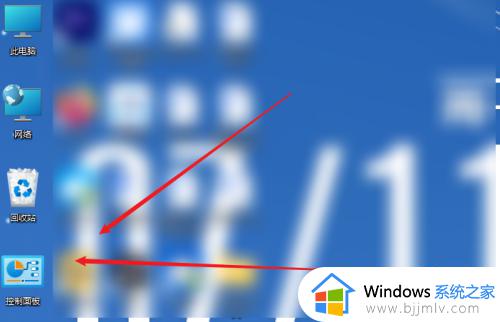
2、接着选择底端用户账户。
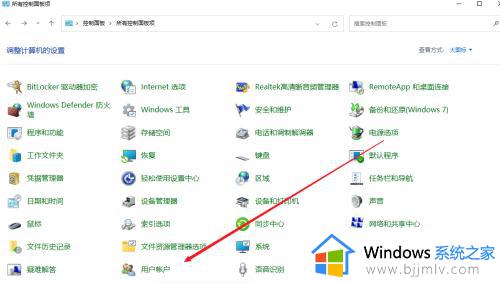
3、然后点击更改账户名称。
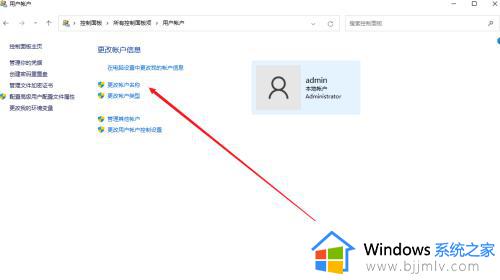
4、最后输入名称点击更改即可。
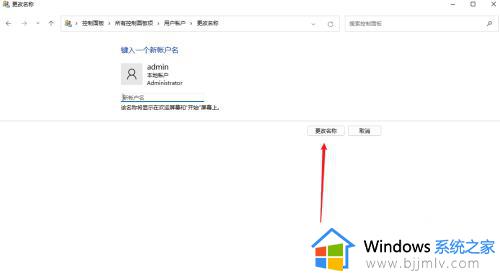
上述就是小编告诉大家的win11更改电脑账户名称操作方法了,有遇到过相同问题的用户就可以根据小编的步骤进行操作了,希望能够对大家有所帮助。